Скачивание файлов из Интернета - обычная практика. Иногда они поставляются в сжатом формате RAR, требующем специального ПО для открытия. Скачанный формат RAR уменьшает размер данных. Если у вас есть файл .rar, но вы не знаете, как его открыть, вам помогут несколько способов.
Способ 1: Использование архиватора WinRAR.
Для открытия скачанного RAR файла вы можете воспользоваться программой WinRAR. Она позволяет легко извлекать файлы из архива и поддерживает различные форматы, включая RAR. Просто установите программу на компьютер и откройте файл в WinRAR. Затем извлеките нужные файлы в нужное место на компьютере. WinRAR прост в использовании и быстро обрабатывает файлы.
Способ 2: Использование бесплатного программного обеспечения 7-Zip.
Если вы не хотите использовать WinRAR, можно воспользоваться 7-Zip, бесплатной программой для открытия RAR файлов. 7-Zip поддерживает множество форматов архивов, включая RAR. Чтобы открыть RAR файл с 7-Zip, щелкните правой кнопкой на файле, выберите "Открыть с помощью" и 7-Zip. Затем извлеките файлы и сохраните их на компьютере.
Открытие скачанного RAR файла проще всего с помощью WinRAR или 7-Zip. Эти инструменты позволят быстро извлечь файлы из архива и получить доступ к своим данным. Надеемся, что эта статья поможет вам разобраться с открытием RAR файлов!
Установка программы для работы с RAR файлами

Для открытия RAR файла нужна специальная программа. Вот несколько популярных:
WinRAR - простая и удобная программа для работы с RAR файлами.
7-Zip - это бесплатная программа с открытым исходным кодом, которая поддерживает множество форматов, включая rar. У неё простой интерфейс и высокая скорость работы.
PeaZip - это ещё одна бесплатная программа с открытым исходным кодом, которая также может распаковывать rar архивы. У неё интуитивно понятный интерфейс и хорошая производительность.
Перед установкой программы для работы с rar файлами, обратите внимание на следующее:
- Загружайте программу только с официальных и проверенных источников, чтобы избежать установки вредоносного ПО.
- Установите программу, следуя инструкциям от разработчика.
- После установки программы, вы сможете открывать и распаковывать rar файлы, просто щелкнув на них дважды или используя команды контекстного меню.
Выберите программу и установите ее на компьютер, чтобы работать с rar файлами без проблем.
Открытие rar файла с помощью программы

Для открытия rar файла с программой 7-Zip:
- Скачайте и установите программу 7-Zip с официального сайта.
- Откройте программу 7-Zip.
- Найдите rar файл в программе.
- Выберите файл и нажмите "Открыть".
- Нет возможности создавать rar файлы, только открывать и извлекать.
- Возможны проблемы с совместимостью с некоторыми версиями rar формата.
- Могут возникнуть проблемы с распаковкой защищенных паролем файлов.
- Ограничения при работе с защищенными паролем архивами rar.
- Проблемы при открытии архива с поврежденными файлами.
Извлечение файлов из rar архива
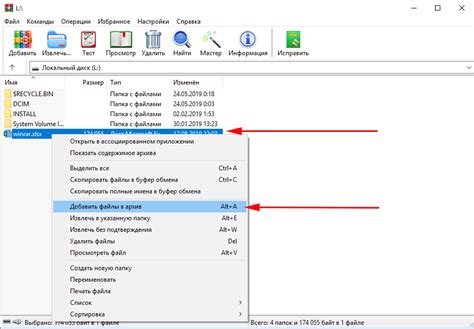
Для извлечения файлов из rar архива нужна программа, поддерживающая этот формат, например, WinRAR или 7-Zip. Если у вас одна из них установлена, выполните следующие действия:
- Щелкните правой кнопкой мыши на скачанном rar файле.
- Выберите "Извлечь файлы..." в контекстном меню.
- Укажите путь для извлечения файлов или оставьте по умолчанию.
- Нажмите "Извлечь" или аналогичное действие.
После извлечения файлов из архива они появятся в выбранном вами месте. Теперь вы можете работать с ними, открывая в соответствующих программах или просматривая содержимое.
Если у вас нет программы для работы с rar архивами, вы можете найти много бесплатных альтернативных программ в Интернете. Просто загрузите программу, установите на компьютер и следуйте инструкциям для извлечения файлов из rar архива.
Обратите внимание, что некоторые rar архивы могут быть защищены паролем. Если у вас нет пароля или его не знаете, нельзя извлечь файлы из такого архива.